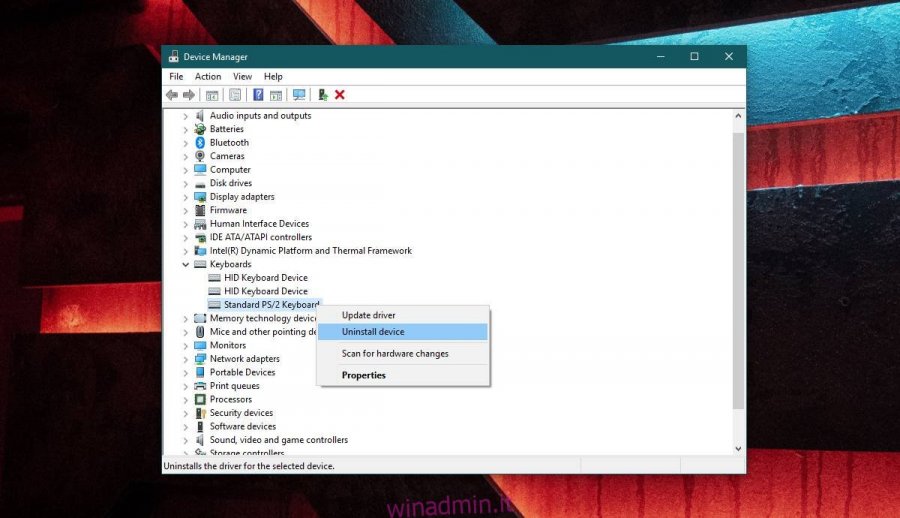Quando colleghi un nuovo dispositivo al tuo sistema tramite una delle porte USB, Windows 10 installerà i driver per esso. La maggior parte dei dispositivi che si collegano tramite la porta USB sembrano essere plug & play, ma un piccolo driver è ancora installato per il dispositivo, che si tratti di un’unità esterna o di un telefono. Quando questi dispositivi iniziano a funzionare, spesso li rimuovi / scolleghi e li ricolleghi. Sebbene ciò possa risolvere alcuni problemi, altri potrebbero richiedere la disinstallazione di un dispositivo USB e l’installazione di Windows 10 di nuovo per risolverlo.
Disinstalla un dispositivo USB
La disinstallazione di un dispositivo USB su Windows 10 è abbastanza semplice. Per renderlo ancora più semplice, dovresti iniziare collegando il tuo dispositivo USB al tuo sistema. Una volta connesso, apri Gestione dispositivi e cerca il tuo dispositivo.
Solo perché stai collegando il tuo dispositivo tramite una porta USB non significa che apparirà sotto i controller Universal Serial Bus. Ecco perché abbiamo consigliato di collegare il dispositivo. Lo rende più facile da trovare. Se il dispositivo è un mouse o una tastiera, puoi cercare sotto quel particolare gruppo di dispositivi. Quando sospetti di aver trovato il dispositivo, rimuovilo e verifica se appare in grigio in Gestione dispositivi. Se è così, hai trovato il dispositivo.
In alcuni casi, il dispositivo potrebbe non apparire in grigio quando lo rimuovi. Potrebbe semplicemente scomparire del tutto. Se è così, dovresti ricollegarlo per disinstallarlo.
La parte difficile è identificare il dispositivo e l’abbiamo fatto. Per disinstallare il dispositivo, fare clic con il pulsante destro del mouse e selezionare Disinstalla dispositivo dal menu contestuale. Sentirai un avviso sonoro di sistema per una modifica nell’hardware rilevato. Una volta disinstallato il driver, il dispositivo scomparirà da Gestione dispositivi.
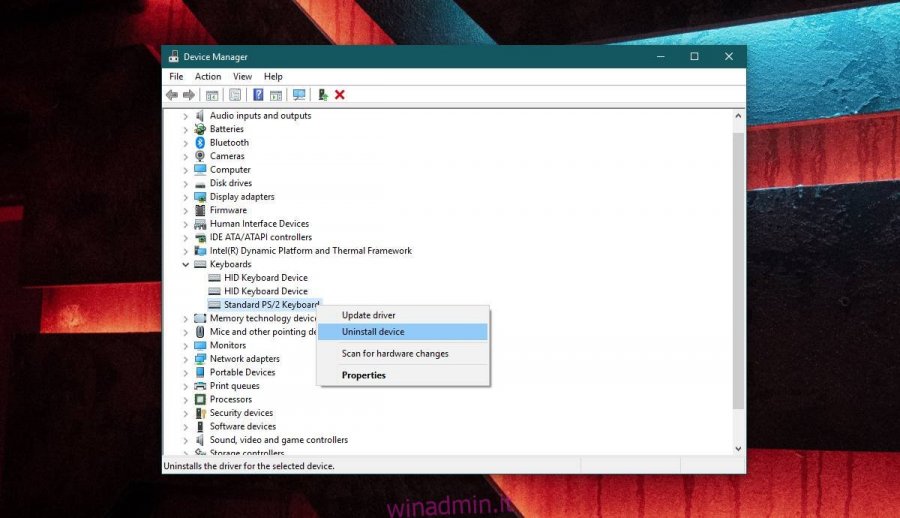
Per installare nuovamente il dispositivo e il relativo driver, è sufficiente collegarlo e Windows 10 lo rileverà e installerà nuovamente il driver.
Se il driver è la causa dei problemi, puoi installare manualmente un driver diverso per il tuo dispositivo. Sta a te trovare il driver giusto per il tuo dispositivo. In alcuni casi, potrebbe essere necessario solo driver proprietari anziché quelli generici installati da Windows 10 e in altri casi potrebbe essere necessaria una versione molto specifica di un driver affinché il dispositivo funzioni sul sistema. Se è il secondo caso, potrebbe essere necessario sperimentare un po ‘con i driver. Se il dispositivo ti sta dando molti problemi, prova a riavviare il sistema ogni volta che installi un nuovo driver.
Se Windows 10 non rileva un dispositivo USB, indipendentemente da ciò che fai, controlla se sono stati disabilitati.